国旅手游网提供好玩的手机游戏和手机必备软件下载,每天推荐精品安卓手游和最新应用软件app,并整理了热门游戏攻略、软件教程、资讯等内容。欢迎收藏
网友意犹提问:建立带数据标记折线图加图表标题
大家知道Excel2007中如何创建带数据标记折线图吗?创建图表方法其实非常简单,下面就和小编一起来学习一下吧。
Excel2007中创建带数据标记折线图的操作步骤
首先,打开一篇excel。
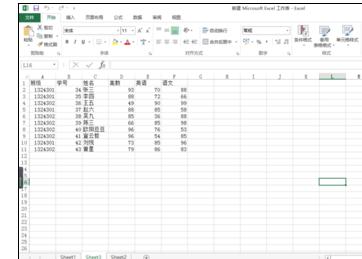
Excel2007中创建带数据标记折线图的操作步骤图1
按住ctrl键,选择你要做成图表的数据的那一行或者那一列。比如我选择姓名,高数,英语,语文这四列。
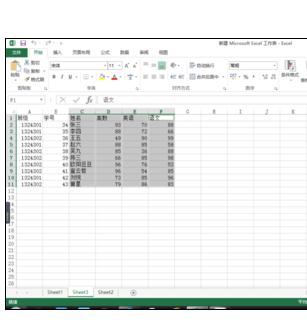
Excel2007中创建带数据标记折线图的操作步骤图2
然后点击菜单栏上面的“插入”的“图表”旁边的向下拉按钮。如图所示。
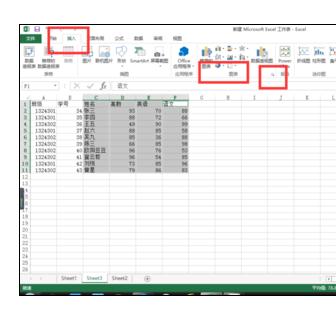
Excel2007中创建带数据标记折线图的操作步骤图3
在弹出的窗口中选择“所有图表”,如图所示。
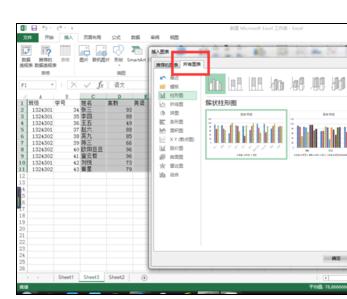
Excel2007中创建带数据标记折线图的操作步骤图4
然后点击“带数据标记的折线图”,选择哪种条形图即可,之后再点击“确定”。结果如图所示。
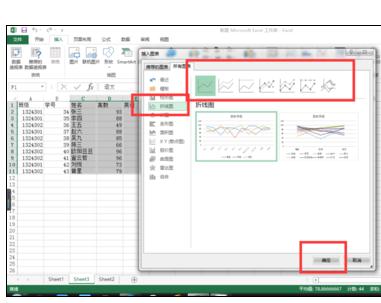
Excel2007中创建带数据标记折线图的操作步骤图5
单击图表的标题,就可以输入你想输入的标题。如图所示。
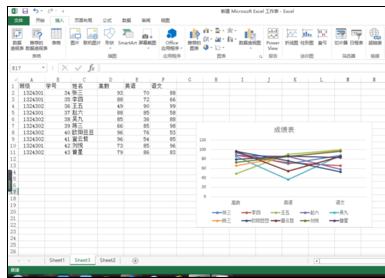
Excel2007中创建带数据标记折线图的操作步骤图6
结果如图所示。在这里要表明的是只是列举图表创建的方法,文字的内容与图表所建立起来的并非一定是匹配的,请见谅。
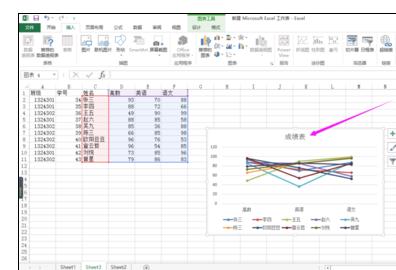
Excel2007中创建带数据标记折线图的操作步骤图7
以上就是Excel2007中创建带数据标记折线图教程,希望可以帮助到大家。
关于《Excel2007中如何创建带数据标记折线图?》相关问题的解答久钝小编就为大家介绍到这里了。如需了解其他软件使用问题,请持续关注国旅手游网软件教程栏目。
版权声明:本文内容由互联网用户自发贡献,该文观点仅代表作者本人。本站仅提供信息存储空间服务,不拥有所有权,不承担相关法律责任。如果发现本站有涉嫌抄袭侵权/违法违规的内容,欢迎发送邮件至【1047436850@qq.com】举报,并提供相关证据及涉嫌侵权链接,一经查实,本站将在14个工作日内删除涉嫌侵权内容。
本文标题:【excel如何创建带数据标记的折线图[excel建立带数据标记的折线图数据系列产生在行]】
本文链接:http://www.citshb.com/class248413.html
